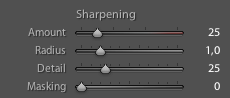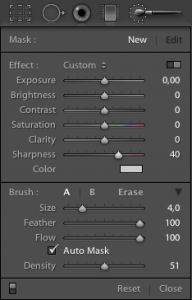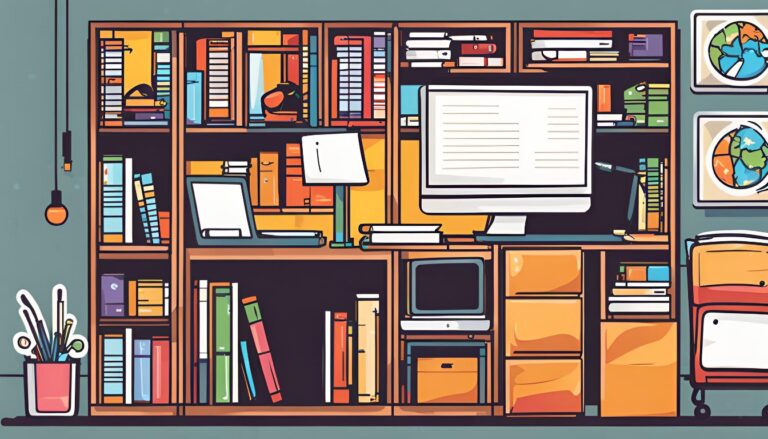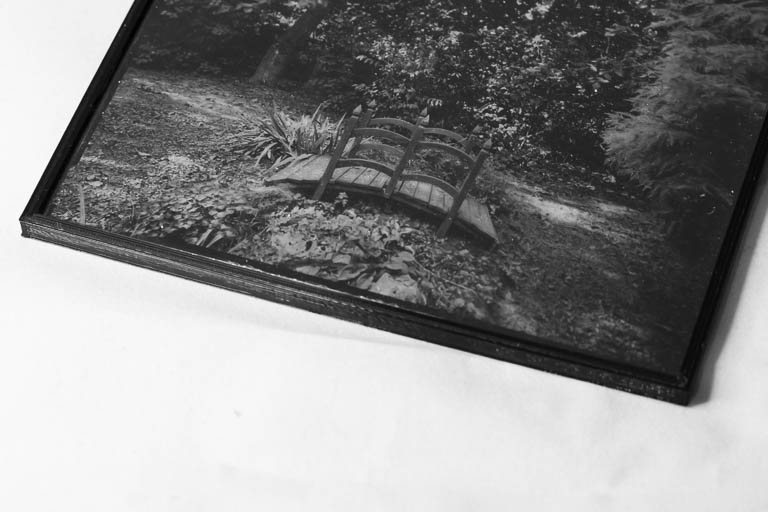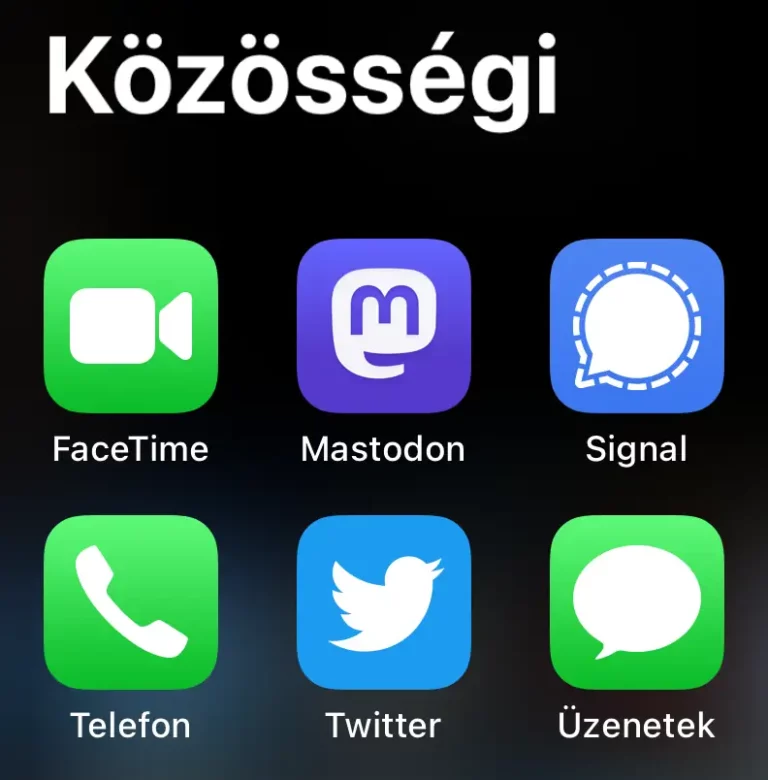Nos a probléma abból adódik, hogy az élesség szempontjából nem mindegy, hogy a kész képet képernyőn nézed 900×600 pixeles méretben, vagy 30x20cm-es méretben kinyomtatva fényes fotópapírra. Márpedig, ha szemre (100%-os) méretben a képernyőn élesítesz, akkor látványra mást fogsz kapni mindkét esetben. A megoldást a következő három lépéses élesítési munkafolyamat nyújtja a kérdésre:
- felvételezéskori élesítés (capture sharpening)
- kreatív élesítés (creative sharpening)
- kimeneti élesítés (output sharpening)
Lássuk, melyik mit is jelent valójában.
Felvételezéskori élesítés (capture sharpening)
A gyakorlatban minden fotó élesítésre szorul. Ezért van az, hogy a RAW kidolgozó programokban így a Lightroomban is minden RAW kép esetén egy kis alap élesítés be van állítva. Nézd csak meg a Sharpening dobozban. Később ezeket a csúszkákat addig érdemes állítgatni, amíg a kép mindenhol megfelelően éles nem lesz és egyik része sem lesz túlélesítve.
Ha JPG-ben fotózunk ezt a lépést a fényképezőgép grafikai processzora elvégzi helyettünk, ilyenkor már az élesített képpel dolgozunk, így a felvételezéskori élesítés kihagyható.
Kreatív élesítés (creative sharpening)
Ebben a lépésben külön – a kép többi részétől függetlenül – élesíthetünk képrészleteket. Portrék esetén a szemek és az ajkak szoktak lenni ezek a részek, de ha egyes részleteket szeretnénk kiemelni (mondjuk a rézgombokat egy ruhán) akkor azt is megtehetjük a kreatív élesítéssel. Ha Lightroomot használunk a retus ecset (Adjustment Brush) segítségével végezhetjük el a kreatív élesítést.
Kimeneti élesítés (Output sharpening)
A kimeneti élesítéshez két paramétert kell ismernünk. Az első a hordozó média a második a kép mérete. Ezek ismeretében meghatározható, hogy mekkora plusz élesítésre van szüksége a képnek ahhoz, hogy ugyanolyan élesnek tűnjön, mint a képernyőn 100%-os méretben. Ha ezt mi szeretnénk csinálni, akkor szükségünk volna egy nagy táblázatra amiben le vannak írva az utólagos élesítési értékek különböző pixelméretű képekre, amiket képernyőn szeretnénk viszontlátni és különböző méretű nyomtatott képek esetén fényes és matt papírra is. Aztán mielőtt mondjuk nyomtatnánk egy képet 30x40cm-es matt papírra, megkeressük és alkalmazzuk is a táblázatban találat élesítési értékeket, majd kinyomtatjuk a képet.
Szerencsére ezt megteszi helyettünk a Lightroom. Mind az export (képernyőre) mind a Print modulban (nyomtatóra) megtaláljuk az Output Sharpening lehetőségét. Vagyis a Lightroom kikeresi a táblázatból és alkalmazza is a megfelelő élesítést anélkül, hogy az eredeti képen változtatnánk valamit.